Cuando tuvimos la oportunidad de probar la Sony A80L, hablamos de su nueva interfaz, que incluye un nuevo menú gaming, además de un modo ahorro de energía, entre otras novedades. Esperábamos que estas funciones fueran exclusivas para los modelos de 2023, pero traemos buenas noticias: algunos modelos Sony TV OLED y LCD se han actualizado para recibir estas mejoras.
Tal y como han informado desde el medio italiano Dday, algunos modelos de Sony están recibiendo las funciones Eco Dashboard y Game Menu. Y ojo, que hay modelos de 2020…
Estas Sony TV OLED y LCD se actualizan para recibir Game Menú
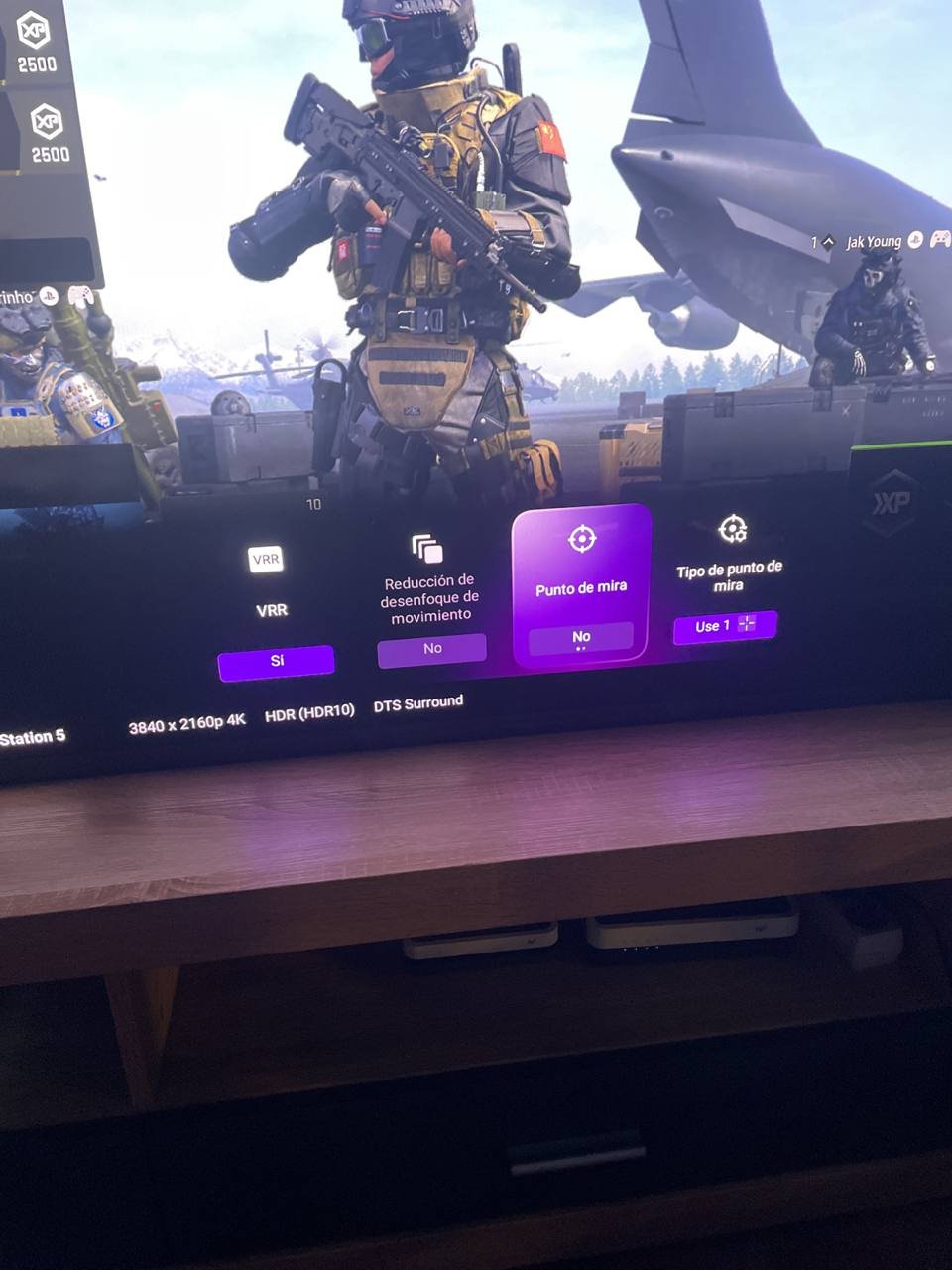
De esta manera, como han informado desde el citado medio, el Eco Dashboard llegará a los televisores de 2022 a partir del X80K, de 2021 a partir del X80J y, para los televisores de 2020, solo al X90H. Te dejamos el listado completo:
- XR-55A75K
- XR-65A75K
- XR-55A80K
- XR-55A83K
- XR-55A84K
- XR-65A80K
- XR-65A83K
- XR-65A84K
- XR-77A80K
- XR-77A83K
- XR-77A84K
- XR-42A90K
- XR-48A90K
- XR-55A95K
- XR-65A95K
- KD-43X80K
- KD-43X81K
- KD-43X82K
- KD-50X80K
- KD-50X81K
- KD-50X82K
- KD-55X80K
- KD-55X81K
- KD-55X82K
- KD-65X80K
- KD-65X81K
- KD-65X82K
- KD-75X81K
- KD-75X82K
- KD-43X85K
- KD-43X85TK
- KD-43X89K
- KD-50X85K
- KD-50X85TK
- KD-50X89K
- KD-55X85K
- KD-55X85TK
- KD-55X89K
- KD-65X85K
- KD-65X85TK
- KD-65X89K
- KD-75X85K
- KD-75X85TK
- KD-75X89K
- KD-85X85K
- KD-85X85TK
- KD-85X89K
- XR-55X90K
- XR-55X92K
- XR-55X93K
- XR-55X94K
- XR-65X90K
- XR-65X92K
- XR-65X93K
- XR-65X94K
- XR-75X90K
- XR-75X92K
- XR-75X93K
- XR-75X94K
- XR-85X90K
- XR-50X90S
- XR-50X92K
- XR-50X94S
- XR-55X90S
- XR-65X95K
- XR-75X95K
- XR-85X95K
- XR-75Z9K
- XR-85Z9K
La configuración del menú del juego estará disponible primero solo para el modelo 2022 Sony X80K. Y más adelante llegará a todos los modelos de 2022 dentro de la familia K. Además, ya actualización ya está disponible, por lo si tienes una de las TV OLED o LCD de Sony que hemos mencionado anteriormente, seguramente recibirás una notificación vía OTA.
Respecto a todas las novedades que llegan con esta actualización, y como verás en la web de soporte de la Sony A75K, te dejamos el listado con todas las novedades.
- Se ha añadido el menú Juego (para televisores con el botón 123 [Menú de control] en el mando a distancia)
- Se ha añadido el Eco Dashboard
- Se han eliminado algunos comandos de voz para seleccionar la entrada, la configuración rápida, las grabaciones y el menú del televisor
- Compatibilidad con comandos de voz para seleccionar contenido en Alexa Search & Play
- Se ha ampliado la integración de los modelos de barra de sonido compatibles en la interfaz de usuario del televisor
Cómo actualizar tu televisor Sony

En el caso de que quieras descaegar esta actualización, solo has de seguir estos pasos que ha dejado Sony en la web de soporte. Si has activado la función Automatically check for update (Buscar actualizaciones de forma automática) a continuación, recibirás automáticamente una notificación de actualización del TV.
- En el mando a distancia, pulsa el botón HELP (AYUDA) o el botón (Entrada) y selecciona Ayuda.
Nota: Si no aparece Ayuda en la pantalla de selección de entrada, selecciona Editar y añade Ayuda. - Selecciona Status & Diagnostics (Estado y diagnóstico).
Nota: Si no aparece Status & Diagnostics (Estado y diagnóstico), sáltate este paso. - Selecciona Actualización del sistema de software.
- Selecciona Automatically check for update (Buscar actualizaciones de forma automática).
Si no te funciona o quieres hacerlo de forma manual, deberás descargar el firmware en un USB y conectarlo a tu televisor Sony.
- `Descarga la actualización en tu ordenador. Mira bien el modelo de Smart TV
- Comprueba el nombre y el tamaño del archivo descargado (consulta la sección Información de archivo).
- Extrae el archivo descargado en una ubicación del ordenador que puedas encontrar fácilmente.
Nota: Después de extraer el archivo descargado, aparecerá otro archivo zip (sony_dtvxxxxx_xxxx_xxxxxx.zip). - Inserta la unidad Flash USB en el ordenador.
- Accede a la ubicación donde has guardado el archivo extraído y cópialo o arrástralo y suéltalo en el directorio raíz del dispositivo USB.
Nota: El directorio raíz es el primer directorio o el directorio principal del dispositivo, que contiene todas las demás carpetas.
Luego, has de seguir estos pasos:
- En el mando a distancia del televisor, mantén pulsado el botón de encendido durante al menos 3 segundos y selecciona Reiniciar.
Nota: En función del modelo de televisor y del sistema operativo, puede que tengas que mantener pulsado el botón de encendido durante al menos 5 segundos o hasta que aparezca el mensaje de apagado. - Comprueba que no haya conectado ningún otro dispositivo USB al TV.
- Introduce la unidad Flash USB que contiene el archivo extraído (sony_dtvxxxxx_xxxx_xxxxxx.zip) en un puerto USB del equipo de TV.
Nota: Si el TV tiene varios puertos USB, se puede utilizar cualquiera de ellos. - Cuando se detecte la unidad Flash USB, se mostrarán una serie de mensajes en el equipo de TV. Sigue las instrucciones que aparecen en pantalla.
Nota: Si los mensajes no aparecen automáticamente, usa el mando a distancia para apagar y volver a encender el TV. - El proceso de actualización comenzará, el indicador de encendido del televisor empezará a parpadear en blanco y la pantalla de progreso de la actualización se mostrará en el televisor.
- Al cabo de unos minutos, el TV se apagará y se volverá a encender para completar la actualización. No toques nada y espera a que finalice el proceso.
- El TV se reiniciará automáticamente cuando se complete la actualización.
- Extrae cuidadosamente el dispositivo USB de la ranura USB.






